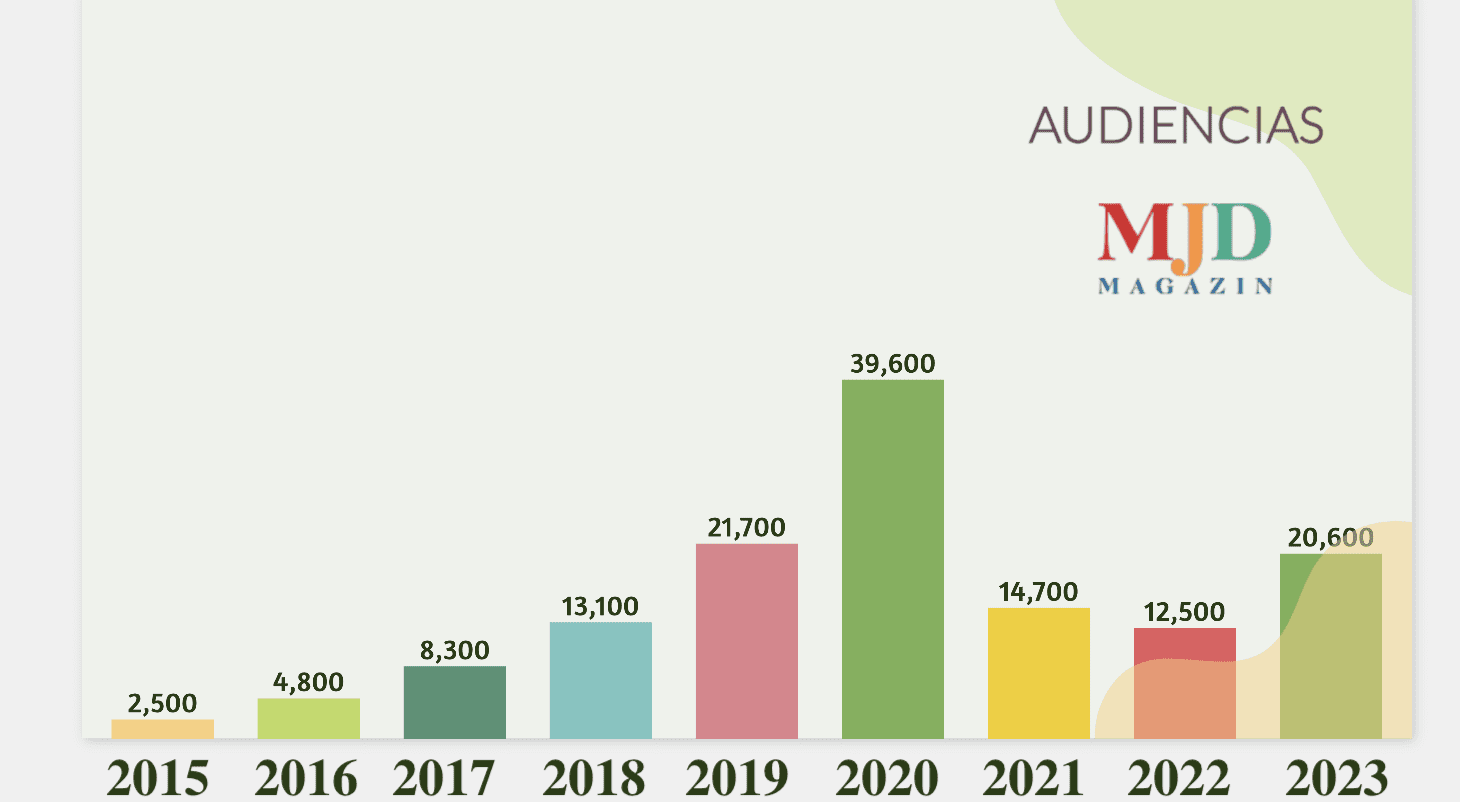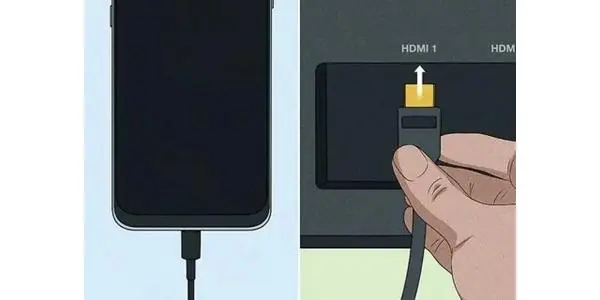
Pasar archivos desde un dispositivo LG a una computadora Mac no siempre es tan sencillo como se espera. Conectar el cable no siempre es suficiente. Aunque Android File Transfer es el método más común, muchos usuarios obtienen mejores resultados con alternativas como MacDroid, una aplicación especializada que facilita la transferencia de archivos entre Android y Mac. El proceso es simple si conoces los pasos correctos.
Conectar el teléfono LG a la Mac es el primer paso fundamental para iniciar la transferencia. Para hacerlo, debes usar un cable USB compatible que permita la conexión física entre ambos dispositivos. Una vez conectado, asegúrate de que el teléfono esté en modo de transferencia de archivos (MTP), lo cual puedes seleccionar desde la notificación de conexión USB en tu LG. En la Mac, si Android File Transfer no funciona correctamente, aplicaciones como MacDroid te ofrecen una interfaz mucho más amigable para explorar y mover archivos fácilmente entre tu LG y la Mac, evitando complicaciones.
Este método funciona para fotos, videos, documentos y carpetas. Puedes mover contenido desde o hacia tu teléfono sin complicaciones.
Qué necesitas antes de empezar
No es mucho. Solo dos cosas:
- Un cable USB-C a USB o USB-C a USB-C, según el modelo de tu Mac.
- La aplicación Android File Transfer, que puedes descargar desde el sitio oficial de Google.
Asegúrate de que el cable sea original o certificado. Algunos solo permiten cargar y no sirven para mover archivos.
Cómo conectar el teléfono LG a la Mac paso a paso
El proceso es corto, pero debes seguirlo con orden.
1. Instalar Android File Transfer
Ve al sitio android.com/filetransfer. Descarga la app y muévela a tu carpeta de Aplicaciones. Ábrela una vez.
2. Conectar el teléfono LG
Usa el cable y conecta el dispositivo a la Mac. Si tu Mac solo tiene puertos USB-C, asegúrate de usar un cable compatible o un adaptador.
3. Activar la transferencia en el LG
En tu teléfono, desliza hacia abajo la barra de notificaciones. Toca el mensaje de USB. Elige la opción “Transferencia de archivos” o “MTP”.
4. Acceder a los archivos
Si todo está bien, la aplicación Android File Transfer mostrará las carpetas de tu teléfono. Puedes arrastrar y soltar archivos desde ahí.
Qué hacer si no aparece nada
No siempre funciona al primer intento. Aquí van algunas soluciones prácticas:
- Cambia de cable. A veces el problema es el hardware.
- Reinicia el teléfono y la Mac.
- Cierra y vuelve a abrir la app.
- Reinstala Android File Transfer si no responde.
Si sigues sin resultados, puedes probar con LG Bridge, el software oficial de LG. Está pensado para respaldos y sincronización. No siempre es necesario, pero puede ayudarte en modelos antiguos.
Otras formas de transferir archivos
Si el método con cable no te funciona o quieres una alternativa, tienes opciones:
- Google Drive o Dropbox: subes en el teléfono, bajas en la Mac.
- Bluetooth: sirve para archivos pequeños, pero es lento.
- Correo electrónico: útil si solo necesitas mover uno o dos documentos.
- Apps externas: algunas permiten sincronizar sin cables, pero no todas son seguras.
Preguntas comunes
¿Sirve para cualquier versión de macOS?
Sí, Android File Transfer funciona con versiones actuales como Sonoma, Ventura o anteriores.
¿Funciona con tablets LG?
Sí, siempre que tengan Android y modo MTP.
¿Puedo pasar fotos automáticamente?
No con este método. Todo es manual. Si quieres automatizarlo, necesitas una app externa.
Lo esencial
Ya viste que conectar el teléfono LG a la Mac no es difícil. Solo necesitas las herramientas correctas y seguir los pasos. Nada de configuraciones complicadas, nada de software de pago. En pocos minutos, podrás mover tus archivos sin depender de la nube o apps de terceros.